Оптимальный тайминг оперативной памяти в настройках BIOS - это один из важнейших факторов, определяющих производительность компьютера. Тайминги определяют задержки между сигналами на шинах памяти и частоту передачи данных. Чем меньше значения таймингов, тем быстрее работает память, однако установка слишком низких значений может привести к неправильной работе системы. Поэтому, перед внесением каких-либо изменений, необходимо знать текущие тайминги оперативной памяти.
Для того чтобы узнать тайминги оперативной памяти, необходимо загрузиться в настройки BIOS компьютера. Но прежде чем приступить к этой процедуре, важно учесть, что неконтролируемое изменение параметров в BIOS может привести к серьезным последствиям и повредить компьютер. Поэтому, если вы не уверены в своих навыках, лучше обратиться к специалисту.
Чтобы узнать тайминги оперативной памяти в BIOS, после загрузки компьютера нажмите указанную клавишу (обычно это DEL, F2 или F12) для входа в настройки BIOS. Внутри BIOS навигация может отличаться в зависимости от производителя материнской платы. Вам нужно будет найти раздел, отвечающий за настройки оперативной памяти. В этом разделе вы сможете увидеть текущие значения таймингов памяти.
Тайминги оперативной памяти представлены в виде чисел, разделенных слешем или тире. Числа обозначают различные параметры тайминга, такие как CAS (Column Address Strobe), RAS (Row Address Strobe), RCD (Row to Column Delay) и другие. Значения таймингов могут быть представлены в таких форматах: CAS/ tCL-tRCD-tRP-tRAS или tCL-tRCD-tRP-tRAS/CAS. Однако, в соответствии с настройками BIOS, формат может отличаться.
Как определить тайминги оперативной памяти в BIOS
Тайминги оперативной памяти представляют собой задержки, с которыми происходят операции чтения и записи данных. Эти значения измеряются в тактах или наносекундах и включают параметры, такие как CAS (Column Access Strobe), RAS (Row Access Strobe), tCL (CAS Latency) и другие. Знание таймингов оперативной памяти позволяет оптимизировать ее работу и получить наилучшую производительность системы.
Для определения таймингов оперативной памяти в BIOS необходимо выполнить следующие шаги:
- Перезагрузите компьютер и во время запуска нажмите соответствующую клавишу (обычно это Del или F2), чтобы войти в BIOS.
- В BIOS найдите раздел с настройками оперативной памяти. Это может быть секция "Advanced" или "Memory Settings".
- Ищите параметры, отвечающие за тайминги оперативной памяти. Обычно они называются "DRAM Timing Settings" или "Memory Timings".
- В списке параметров найдите значения, такие как CAS latency (CL), RAS to CAS delay (tRCD), RAS precharge time (tRP) и другие тайминги.
- Запишите значения таймингов оперативной памяти или сфотографируйте их для будущего использования.
После определения таймингов оперативной памяти в BIOS вы можете использовать их для улучшения производительности системы. Но помните, что изменение таймингов может привести к нестабильной работе компьютера, поэтому рекомендуется быть внимательным и изменять значения постепенно, тестируя систему после каждого изменения.
Первый шаг: Запуск BIOS
Для настройки таймингов оперативной памяти в BIOS необходимо в первую очередь войти в сам BIOS. Это можно сделать при запуске компьютера. Причины, по которым вам может понадобиться вход в BIOS, могут быть разные. Возможно, вы хотите изменить настройки системы, установить пароль для входа или, как в данном случае, настроить тайминги оперативной памяти.
После нажатия горячей клавиши вы попадете в BIOS. Здесь у вас будет доступ к различным настройкам и параметрам системы. Не забывайте, что неправильные изменения в BIOS могут привести к неправильной работе компьютера или даже к его неработоспособности. Поэтому будьте осторожны и только в случае необходимости изменяйте параметры.
Начало настройки оперативной памяти
Настройка оперативной памяти в BIOS может быть важным шагом для оптимизации работы компьютера. Различные параметры, включая тайминги памяти, могут значительно повлиять на скорость и стабильность системы.
Перед тем как приступить к настройке оперативной памяти, важно знать, что такое тайминги. Тайминги определяют задержку в тактах, которая требуется для выполнения определенной операции памяти. Эти параметры можно изменять в BIOS и выбирать оптимальные значения, чтобы достичь лучшей производительности.
Помимо таймингов, также возможно изменить частоту работы памяти. Обычно, частота выражается в мегагерцах (МГц) и представляет собой скорость передачи данных. Выбор правильной частоты также имеет важное значение для оптимальной работы системы.
Взаимосвязь между таймингами и частотой работы памяти может быть сложной, и изменение этих параметров требует осторожности. Важно учитывать возможности вашего оборудования и придерживаться рекомендаций производителя.
Прежде чем приступить к настройке памяти в BIOS, рекомендуется ознакомиться с документацией вашей материнской платы или поискать инструкции на официальном веб-сайте производителя. Это поможет вам понять доступные параметры настройки и выполнить их изменение без риска для системы.
Важно помнить:
- Не все материнские платы предлагают возможность изменения таймингов памяти в BIOS;
- Неправильные настройки таймингов или частоты памяти могут привести к непредсказуемым проблемам и сбоям системы;
- Изменение настроек памяти может привести к снижению стабильности системы или потере данных. Всегда делайте резервные копии важной информации перед изменением настроек памяти;
- При неуверенности в своих знаниях или опыте, лучше проконсультироваться с профессионалами или обратиться в сервисный центр.
Итак, приступим к настройке оперативной памяти в BIOS. На следующих этапах мы рассмотрим, как получить доступ к настройкам BIOS и где найти параметры для изменения таймингов и частоты памяти.
Поиск раздела с таймингами
Для того чтобы проверить и настроить тайминги оперативной памяти в BIOS, необходимо следовать определенной последовательности шагов:
- Включите компьютер и нажмите указанную клавишу (обычно это DEL, F2 или F10) для доступа к настройкам BIOS.
- Используя стрелки на клавиатуре, переместитесь к разделу "Advanced" или "Advanced Settings".
- Найдите раздел "DRAM Configuration" или "Memory Settings" и выберите его.
- В этом разделе вы должны найти параметры таймингов, такие как CAS Latency (CL), RAS To CAS Delay (tRCD), RAS Precharge Time (tRP) и RAS Active Time (tRAS).
- Используя стрелки на клавиатуре, перемещайтесь по этим параметрам и изменяйте их значения, если это необходимо.
- После внесения изменений сохраните настройки и перезагрузите компьютер для применения новых таймингов.
Не забудьте, что изменение таймингов оперативной памяти может повлиять на стабильность работы компьютера, поэтому будьте осторожны и убедитесь, что осуществляете изменения осознанно.
Определение текущих таймингов
Для того чтобы узнать текущие тайминги оперативной памяти в настройках BIOS, необходимо выполнить следующие шаги:
Шаг 1: Включите компьютер и нажмите нужную клавишу (как правило, это Delete, F2 или F12) для входа в BIOS.
Шаг 2: Найдите раздел "Advanced" (Расширенные настройки) или "DRAM Configuration" (Конфигурация ОЗУ) в меню BIOS.
Шаг 3: В разделе "Advanced" найдите пункт "Memory Timings" (Тайминги памяти) или "DRAM Timing Control" (Контроль таймингов ОЗУ). Настройки таймингов памяти могут также быть разделены на отдельные подпункты, например, "CAS Latency" (Задержка CAS), "RAS to CAS Delay" (Задержка RAS до CAS) и т.д.
Шаг 4: В списке настроек таймингов вы сможете увидеть текущие значения, установленные для оперативной памяти. Каждый параметр таймингов обычно представлен в виде числового значения, например, "CL=9" или "tRCD=9", где "CL" обозначает задержку CAS, а "tRCD" - задержку RAS до CAS. Некоторые BIOS могут также отображать параметры таймингов в виде часовой частоты, например, "DDR3-1333" или "DDR4-2400".
Шаг 5: Запишите или запомните текущие значения таймингов оперативной памяти. Эта информация может понадобиться вам для дальнейшей настройки оптимальных параметров или в случае замены или обновления оперативной памяти.
Обратите внимание, что доступные настройки таймингов могут варьироваться в зависимости от производителя материнской платы и версии BIOS. Некоторые передовые модели позволяют изменять тайминги вручную, тогда как другие могут предлагать только автоматическую настройку. Изменение таймингов без должного опыта может привести к неправильной работе оперативной памяти или системы в целом, поэтому будьте осторожны при внесении изменений.
Настройка таймингов оперативной памяти
Правильная настройка таймингов оперативной памяти в BIOS позволяет достичь оптимальной производительности системы. Тайминги оперативной памяти задают параметры, определяющие задержки доступа к памяти и передачу данных. Установка правильных таймингов помогает улучшить скорость работы компьютера и стабильность системы.
Для настройки таймингов оперативной памяти в BIOS необходимо выполнить следующие шаги:
- Перезагрузите компьютер и включите его.
- Во время загрузки нажмите клавишу DEL или F2 (в зависимости от модели материнской платы) для входа в BIOS.
- Найдите раздел, отвечающий за настройку оперативной памяти. Обычно он называется "Memory" или "DRAM Configuration".
- В разделе настройки оперативной памяти найдите параметры, отвечающие за тайминги. Обычно это "CAS Latency", "RAS to CAS Delay", "RAS Precharge Time" и "RAS Active Time".
- Измените значения параметров таймингов в соответствии с рекомендациями производителя оперативной памяти или проведите тестирование для определения оптимальных значений.
- Сохраните изменения и выйдите из BIOS. В большинстве случаев это можно сделать, нажав клавишу F10 и подтвердив сохранение настроек.
- Перезагрузите компьютер для применения изменений.
После выполнения этих шагов тайминги оперативной памяти должны быть настроены оптимальным образом для вашей системы. Однако, обратите внимание, что неправильная настройка таймингов может привести к неправильной работе компьютера или его нестабильности. Поэтому, если вы не уверены в своих навыках, лучше проконсультироваться с профессионалом или оставить настройку таймингов оперативной памяти настройкам по умолчанию.
Сохранение настроек BIOS
Когда вы настроили определенные параметры в BIOS, важно сохранить эти настройки, чтобы они применялись каждый раз при загрузке компьютера. В противном случае, после перезагрузки или выключения компьютера, все ваши изменения будут сброшены, и система загрузится с настройками по умолчанию.
Чтобы сохранить настройки BIOS, обычно используется команда "Save and Exit" или аналогичная. Эта команда может иметь различное название в зависимости от производителя материнской платы. Обычно она находится в окне "Exit" или "Save & Exit".
Перед сохранением настроек BIOS, убедитесь, что вы проверили все ваши изменения и установили нужные параметры. Если вы не уверены, какие настройки должны быть применены, лучше оставить их по умолчанию.
Чтобы сохранить настройки, выберите команду "Save and Exit" и нажмите Enter. После этого система перезагрузится, и ваши настройки BIOS будут сохранены.